PowerPoint peut numéroter automatiquement vos diapositives, mais pas les compter (par exemple, « diapositive 2 sur 12 »). Vous devez le faire manuellement. Cet article vous explique comment procéder :
-
Sous l’onglet Affichage, dans le groupe Modes Masque, cliquez sur Masque des diapositives, puis sur la vignette du masque des diapositives.
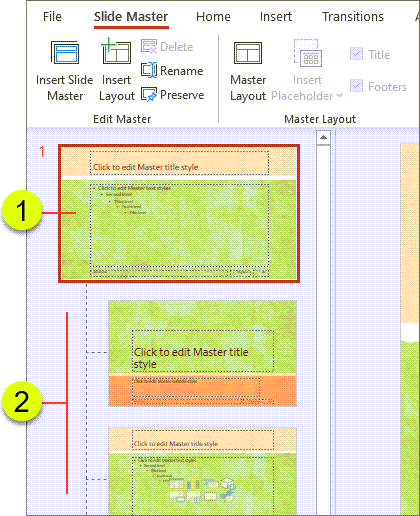


-
Sous l’onglet Insertion, dans le groupe Texte, cliquez sur Zone de texte, puis faites glisser le curseur pour dessiner une zone de texte sur le masque des diapositives où vous souhaitez que le numéro de diapositive apparaisse sur toutes vos diapositives.
-
Le curseur étant toujours placé dans la zone de texte, sous l’onglet Insertion, dans le groupe Texte, cliquez sur Numéro de diapositive.
-
Dans la zone de texte, placez le curseur devant <#>, puis entrez Diapositive.
-
Si vous ne connaissez pas le nombre total de diapositives de votre présentation et souhaitez rapidement le savoir, procédez comme suit :
-
Sous l’onglet Affichage, dans le groupe Affichages des présentations, cliquez sur Normal.
-
Examinez (ou faites défiler vers le bas dans le cas d’une plus longue présentation) l’image miniature de la dernière diapositive de l’onglet Diapositives. Les images miniatures sont numérotées (juste à l’extérieur du coin supérieur gauche de chacune) et dès lors, le numéro de la dernière miniature correspond au nombre total de diapositives de votre présentation.
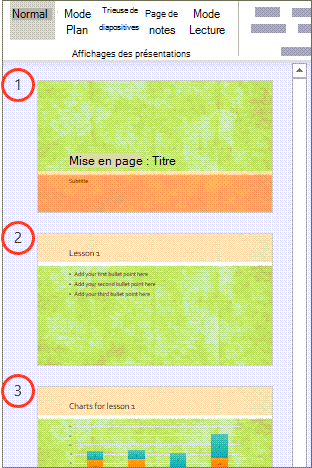
-
-
Placez votre curseur après <#>, puis entrez sur x , où x correspond au nombre total de diapositives de votre présentation (par exemple, <#>sur 10si votre présentation compte un nombre total de 10 diapositives).
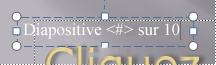
Cette numérotation des diapositives ne calcule pas automatiquement le nombre total de diapositives de votre présentation, et vous devrez entrer manuellement ce total à la place de x. Si vous ajoutez des diapositives plus tard, vous devez modifier manuellement le total sur le masque des diapositives. -
Pour avoir un aperçu de la manière dont la numérotation apparaîtra sur vos diapositives, affichez votre présentation en mode Normal. Sous l’onglet Affichage, dans le groupe Affichages des présentations, cliquez sur Normal.
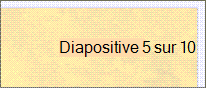
Remarque : Cette procédure ajoutant des numéros au masque des diapositives, les numéros de diapositive ne peuvent pas être supprimés ou modifiés dans les différentes diapositives et n’apparaîtront pas dans la boîte de dialogue En-tête et pied de page.
Voter pour cette fonctionnalité
Si vous souhaitez que PowerPoint puisse inclure le nombre total de diapositives, veuillez nous envoyer des commentaires pour nous permettre de prioriser les nouvelles fonctionnalités à l’avenir. Pour plus d’informations, consultez Comment envoyer des commentaires sur Microsoft Office ?.










